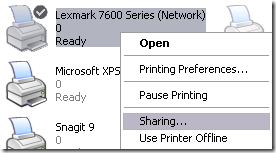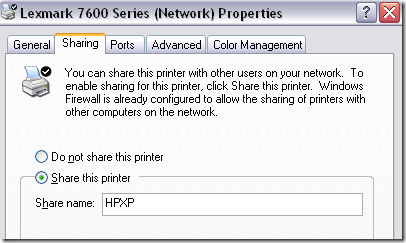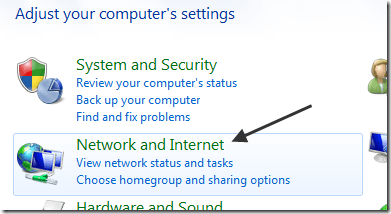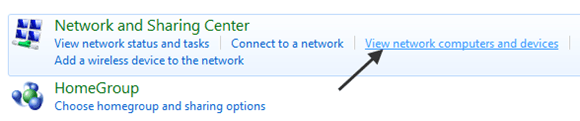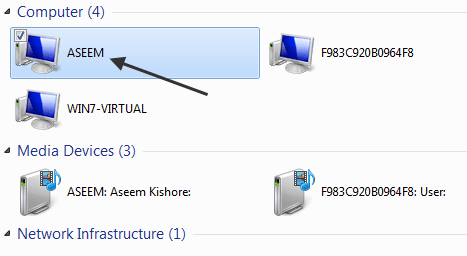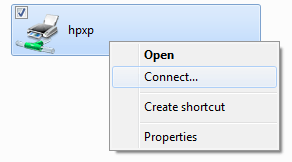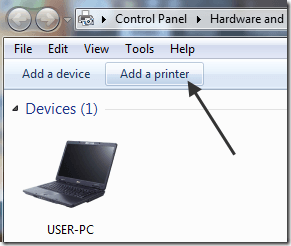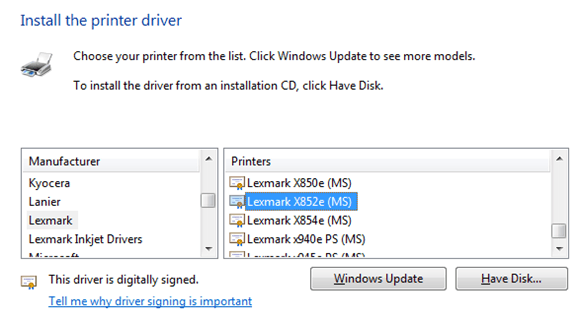클라이언트와 관련된 공통적 인 문제 중 하나는 Windows XP 컴퓨터에 연결된 프린터를 Windows 7/8/10과 공유하려고하는 것입니다. 한 컴퓨터에 때로는 Windows XP 컴퓨터에도 USB 연결 프린터가 연결되어있는 사람들이 많이 있습니다.
Windows 7/8/10을 실행하는 새 랩톱을 사용하는 경우 공유하는 것이 좋습니다. 해당 컴퓨터에서 인쇄 할 수 있도록 해당 프린터를 설치하십시오. 불행히도 Windows 7/8/10에서 XP의 공유 프린터로 인쇄하는 것은 간단하지 않습니다!
이 기사에서는 XP에서 Windows 7 / 8/10 프린터 공유. 귀하의 프린터가 Windows XP 컴퓨터에 직접 연결되어 있고 Windows 7/8/10 컴퓨터에서 인쇄하고 싶다고 가정합니다.
프린터 공유 설정
1 단계: 먼저 XP 시스템의 프린터가 공유되어 있는지 확인하십시오. 프린터를 마우스 오른쪽 버튼으로 클릭하고 공유를 선택하면됩니다.
이 프린터라디오 버튼을 클릭하고 프린터에 공유 이름을 지정하십시오.
2 단계: 8 자 미만이고 기호가 포함되지 않았는지 확인하십시오. Windows 7/8/10의 네트워크 찾아보기 영역에서 프린터 공유를 참조하십시오. 제어판으로 가서 네트워크 및 인터넷을 클릭하면됩니다.
그런 다음 >네트워크 및 공유 센터에서 네트워크 컴퓨터 및 장치보기를 선택하십시오.
이 시점에서 XP 이름 컴퓨터 목록에있는 컴퓨터. 내 컴퓨터는 Aseem이라고합니다.
컴퓨터 이름을 두 번 클릭하면 공유 프린터가 보입니다. 목록에. 여기에서 마우스 오른쪽 버튼으로 클릭하고 연결을 선택하여 프린터를 추가 할 수 있습니다.
Windows 7/8/10은 자동으로 프린터를 프린터 세트에 추가해야합니다. 그러나 '프린터에 연결할 수 없습니다.'와 같은 메시지가 표시되면 다음 단계를 따르십시오.
3 단계: 시작을 클릭 한 다음 기기 및 프린터상단에서 프린터 추가링크를 클릭하십시오.
4 단계: 로컬 프린터 추가를 선택하십시오. 예, 카운터 직관적 인 것처럼 들리지만 이렇게해야합니다!
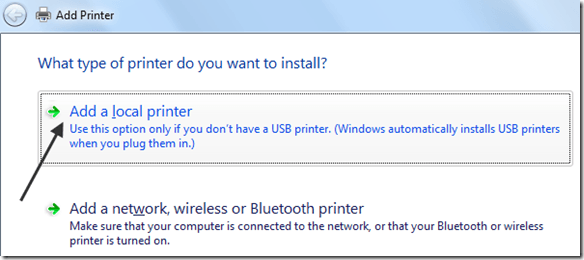
5 단계: 다음 새 포트 만들기를 클릭하고 옵션 목록에서 로컬 포트 를 선택하십시오.
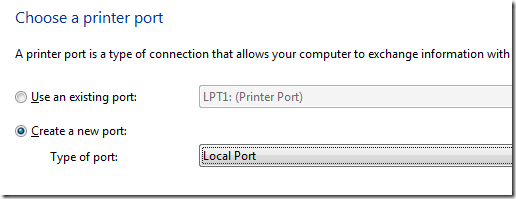 6 단계: 다음을 클릭하고 포트이름입력란에 공유 프린터의 경로를 입력하십시오. \\ Aseem \ HPXP 와 같아야합니다. 여기서 Aseem은 XP 시스템의 이름이고 HPXP는 프린터의 공유 이름입니다.
6 단계: 다음을 클릭하고 포트이름입력란에 공유 프린터의 경로를 입력하십시오. \\ Aseem \ HPXP 와 같아야합니다. 여기서 Aseem은 XP 시스템의 이름이고 HPXP는 프린터의 공유 이름입니다.
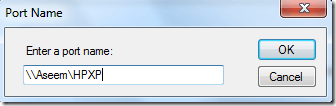 7 단계: 목록에서 프린터 드라이버를 선택하거나 프린터의 최신 드라이버를 다운로드하고 디스크 있음을 선택하십시오. 프린터가 조금 오래 되었다면, 프린터 용 Windows 7/8/10 드라이버를 다운로드하고 디스크 있음을 클릭하기 전에 좋은 생각입니다.
7 단계: 목록에서 프린터 드라이버를 선택하거나 프린터의 최신 드라이버를 다운로드하고 디스크 있음을 선택하십시오. 프린터가 조금 오래 되었다면, 프린터 용 Windows 7/8/10 드라이버를 다운로드하고 디스크 있음을 클릭하기 전에 좋은 생각입니다.
바로 그거야! Windows 7/8/10에서 드라이버가로드되고 Windows 7/8/10에서 XP 시스템으로 인쇄 할 수 있습니다! 기억해야 할 주요 사항은 XP 프린터를 공유하고 Windows 7/8/10 시스템에서 프린터의 최신 드라이버를 다운로드하는 것입니다.
XP에서 프린터를 공유하고 Windows 7에서 인쇄하는 데 문제가있는 경우 / 8 / 10, 여기에 의견을 게시하고 도와 드리겠습니다! 즐기십시오!